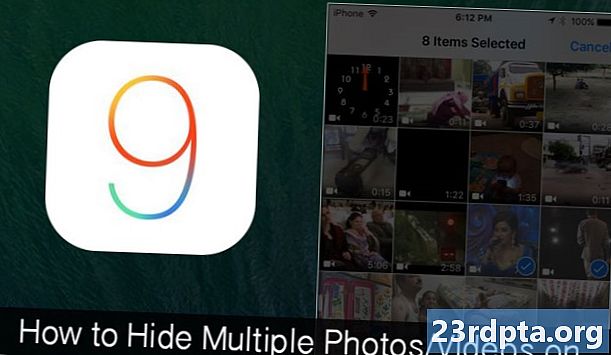
Tartalom

A Samsung Galaxy S10 telefonok sorozatában szilárd kamerák vannak, így nagyszerű képeket készíthet. Előfordulhat, hogy néhány készített kép nem a nyilvánosság számára szól.Tehát elrejtheti a telefonon található fényképeket a kíváncsiskodó szem elől? Igen tudsz. A fényképeket elrejtheti a Samsung Galaxy S10 telefonokon, így csak okostelefonján képeket nézhet meg.
Fotók elrejtése a Samsung Galaxy S10-en
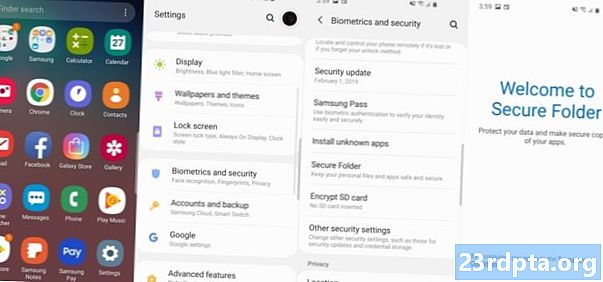
A Galaxy S10 telefonok egyik legjobb tulajdonsága a Secure Locker, amely lehetővé teszi a felhasználók számára, hogy fájlokat - köztük fényképeket - egy védett mappába helyezzenek, amelyet elrejthetnek a nyilvánosság számára, és csak a telefon tulajdonosa férhet hozzá. A Samsung Galaxy S10 fényképei elrejtésének megtanulásához először be kell állítania a telefon Biztonsági szekrény funkcióját.
- Először lépjen az alkalmazások képernyőre, és koppintson a Beállítások alkalmazásra.
- Ezután érintse meg a gombot Biometria és biztonság kiválasztás.
- Ezután érintse meg a Biztonsági mappa választási lehetőség.
- Ezután be kell jelentkeznie a Samsung-fiókjába. Miután ezt megtette, üdvözöljük Önt a Biztonsági mappa szolgáltatásban.
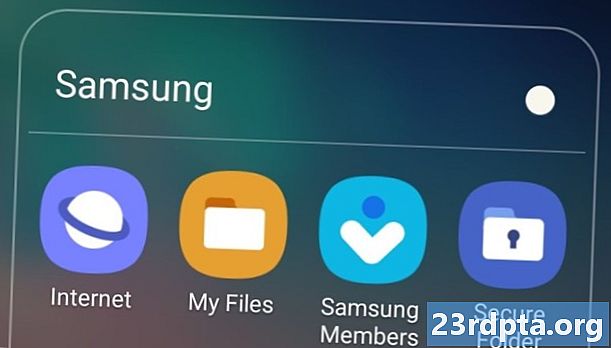
A következő lépés a biztonságos mappa elérésének beállítása. A Samsung saját biztonsága megakadályozta, hogy képernyőképeket készítsünk erről a lépésre, de látni fogja a menüképernyőt, amelyben kéri, hogy válasszon mintát, PIN-kódot, jelszót vagy használja a telefon ujjlenyomat-érzékelőjét a biztonságos mappa belépéséhez. Miután kiválasztotta a belépési módot, a Biztonságos mappa ikon megjelenik az alkalmazások képernyőjén vagy a Samsung alkalmazások mappájában.
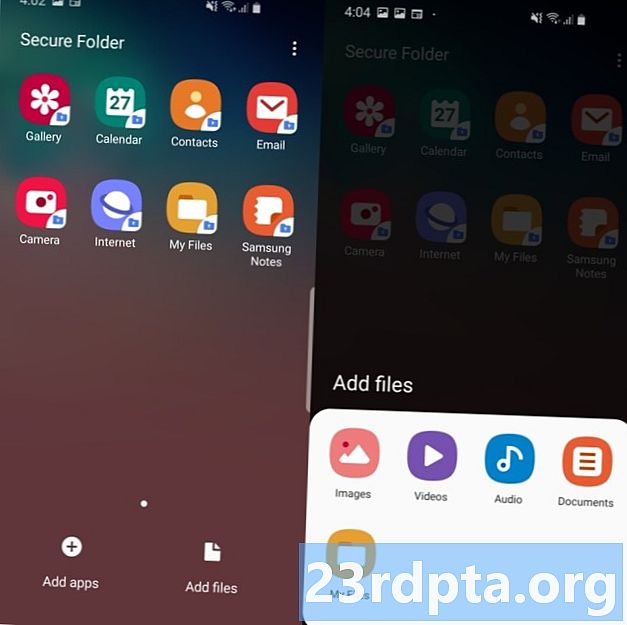
A következő lépés az elrejteni kívánt képek átvitele a Biztonsági mappába. A következőképpen teheti ezt:
- Érintse meg a Biztonságos mappa ikont, használja a belépési módot, és látni fogja a fájlok ezen részét.
- Érintse meg a Fájlok hozzáadása ikonra a képernyő alján, majd érintse meg a megjelenő Képek ikont.
- Töltse át a telefonján található fényképeket a biztonságos mappába.

Végül itt az ideje elrejteni a biztonságos mappát és ezeket a fényképeket a nyilvánosságtól. A következőképpen teheti meg:
- Először lépjen az alkalmazások képernyőjére, és koppintson a Beállítások alkalmazást.
- Ezután érintse meg a gombot Biometria és biztonság kiválasztás.
- Ezután érintse meg a Biztonsági mappa választási lehetőség.
- Látni fogja a Biztonsági mappa megjelenítése választás egy kék színű csúszkával a jobb oldalon. Koppintson rá, és megkérdezi, hogy rejti-e el a biztonságos mappát. Koppintson a Elrejt választási lehetőség.
A Biztonságos mappa ikon eltűnik a Galaxy S10 képernyőjén, és azokat a fényképeket, amelyeket nem akarta, hogy valaki láthassanak, elrejtik. A biztonságos mappa újbóli megtekintéséhez ugorjon a Beállítások majd az alkalmazás Biometria és biztonság, aztán a Biztonsági mappa választási lehetőség. Ezután érintse meg a csúszkát a Biztonsági mappa megjelenítése kiválasztás. A rendszer felkéri a mintát, a PIN-kódot, a jelszót vagy az ujjlenyomat-érzékelő használatát, és a biztonságos mappa ismét láthatóvá válik a képernyőn, így hozzáférhet a képekhez.


